- DRIVER_OVERRAN_STACK_BUFFER는 일반적으로 하드웨어 또는 드라이버 문제를 가리키는 BSoD 오류입니다.
- W를 수정하는 한 가지 방법indows 10 블루 스크린 DRIVER OVERRAN STACK BUFFER 오류는 전용 소프트웨어를 사용하는 것입니다.
- 최신 Windows 10 업데이트가 있는지 확인하고 업데이트 방법을 알아보세요.
- 문제가 있는 드라이버로 인해 이 오류가 발생할 수 있으므로 가이드를 사용하여 업데이트하거나 복구해야 합니다.
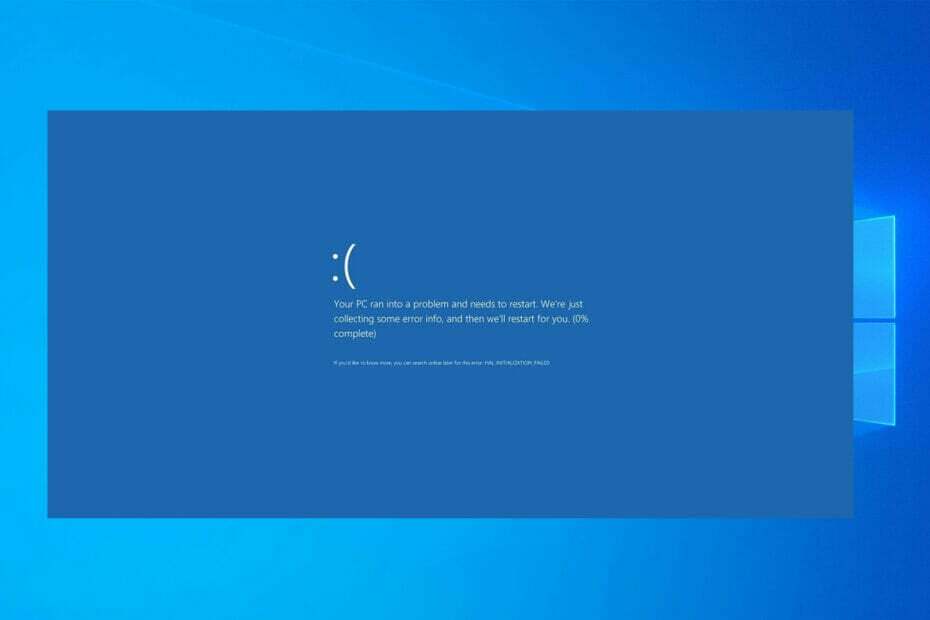
엑스다운로드 파일을 클릭하여 설치
이 소프트웨어는 일반적인 컴퓨터 오류를 복구하고 파일 손실, 맬웨어, 하드웨어 오류로부터 사용자를 보호하고 최대 성능을 위해 PC를 최적화합니다. 지금 3단계로 PC 문제를 해결하고 바이러스를 제거하세요.
- Restoro PC 수리 도구 다운로드 특허 기술과 함께 제공되는 (특허 가능 여기).
- 딸깍 하는 소리 스캔 시작 PC 문제를 일으킬 수 있는 Windows 문제를 찾습니다.
- 딸깍 하는 소리 모두 고쳐주세요 컴퓨터의 보안 및 성능에 영향을 미치는 문제를 해결하기 위해
- Restoro가 다운로드되었습니다. 0 이달의 독자.
DRIVER OVERRAN STACK BUFFER 및 기타 BSoD 오류는 PC에 많은 문제를 일으킬 수 있으므로 가능한 한 빨리 이러한 오류를 수정하는 것이 중요합니다.
이러한 오류는 매우 문제가 될 수 있으므로 오늘은 Windows 10에서 DRIVER OVERRAN STACK BUFFER 오류를 수정하는 방법을 보여 드리겠습니다.
Windows 11에서 드라이버 오버런 스택 버퍼를 수정하려면 어떻게 해야 합니까?
이 오류는 다음과 유사합니다. 시스템이 스택 기반 버퍼의 오버런을 감지했습니다., 일반적으로 손상된 드라이버로 인해 발생하므로 먼저 확인해야 합니다.
경우에 따라 다음과 같이 드라이버 전원 상태 오류 오류, 문제는 하드웨어일 수 있으므로 확인하고 제대로 작동하는지 확인하는 것이 좋습니다.
이것은 유일한 드라이버 관련 문제가 아니며 많은 보고가 드라이버 위반 오류 그들의 PC에. 다행히도 이러한 모든 문제를 해결할 수 있는 방법이 있습니다.
DRIVER OVERRAN STACK BUFFER는 PC에서 큰 문제가 될 수 있으며 이 기사에서는 이러한 문제를 해결하는 방법을 보여 드리겠습니다.
-
시작 시 드라이버 오버런 스택 버퍼
- 사용자에 따르면 이 오류는 시작 시 바로 발생하는 경우가 있습니다.
- PC를 전혀 사용할 수 없기 때문에 이것은 큰 문제가 될 수 있습니다.
-
드라이버 오버런 스택 버퍼 오버클럭
- 많은 사용자가 최대 성능을 얻기 위해 PC를 오버클럭합니다.
- 그러나 오버클럭은 다양한 문제를 일으킬 수 있으며, 이러한 문제가 발생하면 모든 오버클럭 설정을 제거해야 합니다.
-
Windows 10 설치 중 드라이버 오버런 스택 버퍼
- 때때로이 오류는 Windows 10을 설치하는 동안 발생할 수 있습니다.
- 이것은 일반적으로 하드웨어 문제를 나타냅니다.
-
드라이버 오버런 스택 버퍼 Windows 10 블루 스크린
- 이것은 Blue Screen of Death 오류이며, 나타나는 즉시 PC가 충돌하고 다시 시작됩니다.
- 이것은 큰 문제가 될 수 있지만 당사 솔루션 중 하나를 사용하여 해결할 수 있어야 합니다.
-
Driver_overran_stack_buffer ntoskrnl.exe, tcpip.sys, asustp.sys, nvlddmkm.sys, ntfs.sys, win32k.sys, fltmgr.sys, netwsw00.sys, hal.dll, halmacpi.dll
- 일반적으로 이 오류 메시지에는 문제를 일으키는 파일의 이름이 표시됩니다.
- 파일 이름을 알고 나면 약간의 조사를 수행하고 문제를 해결하는 방법을 확인해야 합니다.
-
드라이버 오버런 스택 버퍼 충돌
- 이것은 또한 이 오류의 일반적인 문제입니다. 이 오류가 PC에 나타나면 컴퓨터가 충돌하고 자동으로 다시 시작됩니다.
- 이것은 큰 문제가 될 수 있으며 파일 손실 및 기타 다양한 문제를 일으킬 수 있습니다.
DRIVER OVERRAN STACK BUFFER BSoD 오류는 어떻게 수정합니까?
- 타사 수리 도구 사용
- 최신 Windows 업데이트 설치
- 최신 드라이버가 설치되어 있는지 확인하십시오
- BSOD 문제 해결사 실행
- SFC 스캔 실행
- DISM 실행
- 하드 드라이브 확인
- 문제가 있는 소프트웨어 제거
- G-Sync 설정 변경
- Windows 10 재설정
- RAM 및 기타 하드웨어 구성 요소 확인
1. 타사 수리 도구 사용
DRIVER OVERRAN STACK BUFFER는 꽤 무서운 BSoD 오류이지만 여러 가지 방법으로 이 문제를 해결할 수 있으므로 낙담할 필요가 없습니다. 그러나 수동 조정 솔루션에는 시간이 걸리고 기술이 필요할 수 있습니다.
그러나 시스템을 복구하는 더 빠르고 빠른 방법이 있으며 BSoD 오류를 자동으로 수정하는 매우 좋은 솔루션으로 제시하고 있습니다.

레스토로 은(는) Windows 10 PC용 최신 기능 시스템 파일을 제공하는 온라인 데이터베이스로 구동되므로 BSoD 오류를 일으킬 수 있는 요소를 쉽게 교체할 수 있습니다.
이 소프트웨어는 또한 수리를 시작하기 전에 복원 지점을 만들어 문제가 발생한 경우 시스템의 이전 버전을 쉽게 복원할 수 있도록 도와줍니다.
다음은 Restoro를 사용하여 레지스트리 오류를 수정하는 방법입니다.
- Restoro 다운로드 및 설치.
- 응용 프로그램을 시작합니다.
- 소프트웨어가 안정성 문제와 손상된 파일을 식별할 때까지 기다립니다.
- 누르다 수리 시작.
- 모든 변경 사항을 적용하려면 PC를 다시 시작하십시오.
수정 프로세스가 완료되는 즉시 PC는 문제 없이 작동하며 BSoD 오류나 느린 응답 시간에 대해 다시는 걱정할 필요가 없습니다.
⇒ 복원하기
부인 성명:특정 작업을 수행하려면 이 프로그램을 무료 버전에서 업그레이드해야 합니다.
2. 최신 Windows 업데이트 설치
- 열기 설정 앱.
- 눌러서 하시면 됩니다 윈도우 키 + 나 당신의 키보드에.
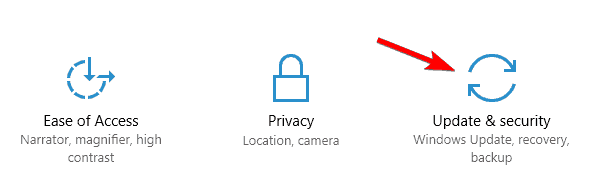
- 눌러서 하시면 됩니다 윈도우 키 + 나 당신의 키보드에.
- 언제 설정 앱 열리다, 탐색하다 업데이트 및 보안.
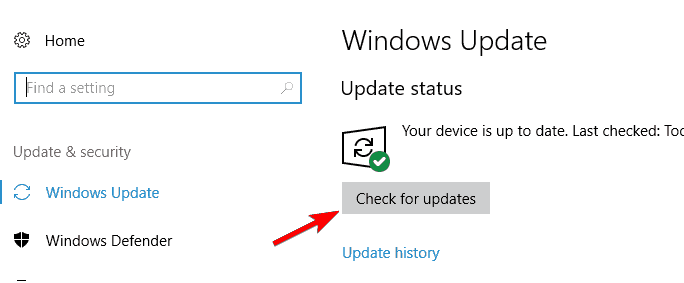
Blue Screen of Death 오류는 하드웨어 및 소프트웨어 문제로 인해 발생할 수 있으며 이 문제를 해결하려면 최신 Windows 10 업데이트를 다운로드하는 것이 좋습니다.
이러한 업데이트 중 대부분은 하드웨어 및 소프트웨어 문제를 해결하지만 특정 보안 결함은 수정합니다.
따라서 PC를 안전하고 오류가 없는 상태로 유지하려면 Windows Update를 사용하고 최신 업데이트를 다운로드하는 것이 좋습니다.
이제 Windows에서 사용 가능한 업데이트를 확인합니다. 사용 가능한 업데이트가 있으면 자동으로 설치됩니다. 설정 앱을 여는 데 문제가 있는 경우 이 기사를 봐 문제를 해결하기 위해.
Windows를 업데이트할 수 없습니까? 즉시 해결하는 데 도움이 되는 이 가이드를 확인하십시오.
3. 최신 드라이버가 설치되어 있는지 확인하십시오
3.1 수동으로 드라이버 업데이트
- 누르다 윈도우 키 + X 을 누르고 목록에서 장치 관리자를 선택합니다.
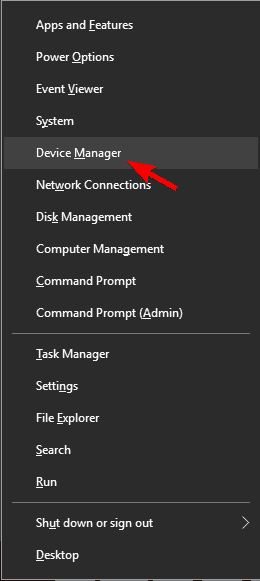
- 업데이트할 드라이버를 찾아 마우스 오른쪽 버튼으로 클릭한 다음 드라이버 업데이트.
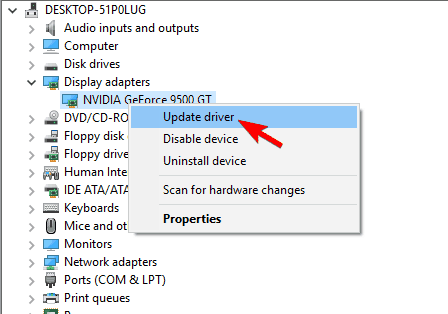
- 선택하다 업데이트된 드라이버 소프트웨어 자동 검색. 이제 Windows 10에서 적절한 드라이버를 다운로드하여 설치합니다.
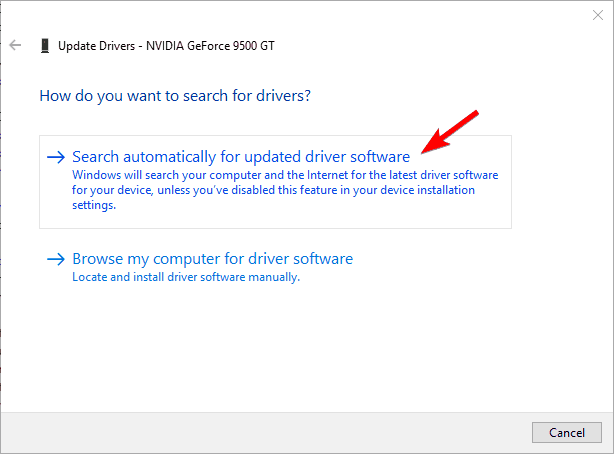
- 업데이트할 모든 드라이버에 대해 이 단계를 반복합니다.
Windows 10은 하드웨어와 작동하기 위해 드라이버를 사용하기 때문에 드라이버는 운영 체제의 핵심 부분입니다.
특정 드라이버가 오래되었거나 손상된 경우 DRIVER OVERRAN STACK BUFFER Blue Screen of Death 오류가 나타날 수 있습니다.
장치 관리자를 사용하여 드라이버를 업데이트하는 것은 간단하지만 최선의 솔루션은 아닐 수 있습니다.
사용자에 따르면 장치 관리자가 항상 최신 드라이버를 다운로드하는 것은 아니므로 최신 드라이버를 설치하려면 필요한 드라이버를 수동으로 다운로드하는 것이 좋습니다.
그렇게 하려면 하드웨어 제조업체의 웹 사이트를 방문하여 장치에 대한 최신 드라이버를 다운로드하기만 하면 됩니다.
사용자가 보고한 문제 아테로스 무선 드라이버이므로 먼저 이 드라이버를 업데이트한 다음 다른 드라이버로 이동하십시오.
3.2 자동으로 드라이버 업데이트
혼자서 드라이버를 검색하는 것은 시간이 많이 걸릴 수 있습니다. 따라서 이를 자동으로 수행하는 도구를 사용하는 것이 좋습니다.
자동 드라이버 업데이터를 사용하면 수동으로 드라이버를 검색하는 번거로움을 확실히 덜어줄 수 있으며 항상 최신 드라이버로 시스템을 최신 상태로 유지합니다.
또한 드라이버를 자동으로 업데이트하고 잘못된 드라이버 버전 설치로 인한 PC 손상을 방지하는 데 도움이 됩니다.
⇒DriverFix 받기
4. BSoD 문제 해결사 실행
- 열기 설정 앱 그리고 가다 업데이트 및 보안 부분.
- 고르다 문제 해결 왼쪽 메뉴에서
- 고르다 BSoD 오른쪽 창에서 문제 해결사 실행.

- 화면의 지시에 따라 문제 해결사를 완료하십시오.
Windows 10의 문제 해결 도구는 모든 종류의 시스템 오류를 처리하는 데 사용할 수 있습니다. BSOD 문제를 포함합니다. 그래서, 우리가 시도할 다음 일입니다.
문제 해결사 문제가 있습니까? 이 완전한 안내서의 도움으로 문제를 해결하십시오.
5. SFC 스캔 실행
- 유형 cmd Windows 검색 탭에서 관리자 권한으로 실행 아래에 명령 프롬프트 전체 권한으로 앱을 시작하려면.
- 다음 줄을 입력하고 Enter 키를 누릅니다.sfc/scannow

- 프로세스가 완료될 때까지 기다리십시오(시간이 걸릴 수 있습니다).
- 솔루션을 찾으면 자동으로 적용됩니다.
- 이제 명령 프롬프트를 닫고 컴퓨터를 다시 시작하십시오.
시스템 파일 검사기 손상된 시스템 파일을 확인하고 가능한 경우 복구합니다. 따라서 손상된 시스템 파일이 DRIVER OVERRAN STACK BUFFER 오류의 원인인 경우 이 도구가 문제를 해결할 가능성이 높습니다.
관리자로 명령 프롬프트에 액세스하는 데 문제가 있는 경우 이 가이드를 자세히 살펴보세요.
6. DISM 실행
6.1 DISM 실행 표준 방법
- 열려있는 명령 프롬프트 이전 솔루션에 표시된 대로.
- 다음 명령을 붙여넣고 Enter 키를 누릅니다.
-
DISM /온라인 /Cleanup-Image /RestoreHealth
-
- 스캔이 완료될 때까지 기다리십시오.
- 컴퓨터를 다시 시작하고 업데이트를 다시 시도하십시오.
6.2 DISM 실행 Windows 설치 미디어 사용
- Windows 설치 미디어를 삽입합니다.
- 시작 명령 프롬프트 이전 솔루션에 표시된 대로.
- 명령줄에 다음 명령을 입력하고 각각 다음에 Enter 키를 누릅니다.
dism /online /cleanup-image /scanhealthdism /online /cleanup-image /restorehealth
- 이제 다음 명령을 입력하고 Enter 키를 누릅니다.
DISM /Online /Cleanup-Image /RestoreHealth /source: WIM: X: SourcesInstall.wim: 1 /LimitAccess
- 꼭 변경하세요 엑스 값은 Windows 10이 설치된 마운트된 드라이브의 문자입니다.
- 절차가 끝나면 컴퓨터를 다시 시작하십시오.
이 솔루션을 사용하려면 Windows 설치 미디어가 필요합니다. Windows 10이 설치된 부팅 가능한 USB 드라이브를 만드는 방법을 알고 싶다면 다음의 간단한 단계를 따르십시오. 이 유용한 가이드.
DISM(배포 이미지 서비스 및 관리)은 이름에서 알 수 있듯이 시스템 이미지를 다시 배포하고 그 과정에서 잠재적인 문제를 해결합니다.
따라서 DRIVER OVERRAN STACK BUFFER 오류를 해결할 수도 있습니다.
DISM은 Windows에서 실패합니까? 이 빠른 가이드를 확인하고 걱정을 없애십시오.
7. 하드 드라이브 확인

- 들어가다 고급 시작 (Shift 키를 누른 상태에서 컴퓨터를 다시 시작합니다.).
- 선택하다 문제 해결 그리고 선택 고급 옵션.
- 고르다 명령 프롬프트 옵션 목록에서.
- 명령 프롬프트가 나타나면 다음 줄을 입력하고 각 줄 다음에 Enter 키를 눌러 실행합니다.
bootrec.exe /rebuildbcdbootrec.exe /fixmbrbootrec.exe /fixboot
- 일부 사용자는 추가 실행이 필요하다고 제안하기도 합니다. chkdsk 명령도.
- 이러한 명령을 수행하려면 모든 하드 드라이브 파티션의 드라이브 문자를 알아야 합니다.
- 명령 프롬프트에서 다음을 입력해야 합니다(단, PC의 하드 드라이브 파티션과 일치하는 문자를 사용해야 합니다).
-
chkdsk /r c:
chkdsk /r d:
-
- 이것은 우리의 예일 뿐이므로 가지고 있는 모든 하드 드라이브 파티션에 대해 chkdsk 명령을 수행해야 합니다.
- 컴퓨터를 다시 시작하고 문제가 해결되었는지 확인합니다.
때때로 DRIVER OVERRAN STACK BUFFER와 같은 BSoD 오류는 하드의 손상된 파일로 인해 나타날 수 있습니다. 이 문제를 해결하려면 chkdsk 명령을 사용하여 하드 드라이브를 확인해야 합니다.
chkdsk 명령을 실행하는 데 문제가 있으면 다음을 확인하십시오. 문제를 해결하기 위한 이 전문가 가이드.
- 수정: Windows 10의 BUGCODE_USB_DRIVER 오류
- Windows 10/11에서 THREAD STUCK IN DEVICE DRIVER 오류 [해결됨]
- 전체 수정: Windows 드라이버 프레임워크가 CPU를 너무 많이 사용함
- 수정: Windows 10/11에서 AMD 드라이버 설치를 방지함
- Windows 10/11의 DRIVER VERIFIER DMA VIOLATION 오류 [수정됨]
- 간단한 7단계로 Windows 10 업데이트 오류 0x80070020 수정
8. 문제가 있는 소프트웨어 제거

타사 소프트웨어로 인해 BSoD 오류가 나타날 수도 있으므로 문제가 있는 소프트웨어를 찾아 제거하는 것이 중요합니다.
사용자에 따르면 이 오류의 원인은 데몬 도구, 따라서 이 응용 프로그램이 설치되어 있는 경우 이 오류를 수정하려면 제거하는 것이 좋습니다.
사용자는 또한 다음과 같이 보고했습니다. 일치 Internet Explorer용 플러그인은 DRIVER OVERRAN STACK BUFFER 오류를 일으킬 수 있으므로 이 플러그인을 제거해야 합니다.
이 오류를 일으킬 수 있는 또 다른 응용 프로그램은 폴더 잠금이므로 PC에서 제거하는 것이 좋습니다.
BSoD 오류의 일반적인 원인은 바이러스 백신 소프트웨어일 수 있으며 이 오류를 수정하려면 모든 타사 바이러스 백신 프로그램을 일시적으로 제거하는 것이 좋습니다.
많은 바이러스 백신 프로그램은 일단 제거하면 특정 파일을 남겨두는 경향이 있기 때문에 프로그램을 제거해도 오류가 수정되지 않을 수 있습니다.
바이러스 백신이 시스템에서 완전히 제거되었는지 확인하려면 다음을 사용하는 것이 좋습니다. 전용 제거 도구.
많은 바이러스 백신 회사에서 이러한 도구를 다운로드할 수 있으므로 바이러스 백신 소프트웨어용 도구를 다운로드해야 합니다.
9. G-Sync 설정 변경

사용자에 따르면 G-Sync 설정으로 인해 DRIVER OVERRAN STACK BUFFER Blue Screen of Death 오류가 나타날 수 있습니다.
이 문제를 해결하려면 다음을 설정해야 합니다. 지싱크 G-Sync 설정에서 전체 화면 및 창으로.
10. Windows 10 재설정

- 자동 복구를 시작하려면 부팅 순서 동안 컴퓨터를 몇 번 다시 시작하십시오.
- 선택하다 문제 해결, 고르다이 PC 초기화그리고 클릭 모두 제거 (이 단계에서 Windows 10 설치 미디어를 삽입하라는 메시지가 표시될 수 있으므로 미리 준비하십시오.).
- 선택하다 Windows가 설치된 드라이브만, 고르다내 파일만 제거 그리고 초기화 단추.
- 화면의 지시에 따라 Windows 10 재설정을 완료하십시오.
이 오류가 소프트웨어로 인해 발생한 경우 Windows 10 재설정을 수행하여 해결할 수 있습니다. Windows 10을 초기화하면 C 드라이브의 모든 파일이 삭제되므로 반드시 백업하십시오.
필요할 수 있음을 언급해야 합니다. Windows 10에서 부팅 가능한 USB 플래시 드라이브 이 단계를 완료하려면 하나를 만드는 것이 좋습니다.
Windows 10 재설정으로 문제가 해결되지 않으면 DRIVER OVERRAN STACK BUFFER 오류가 하드웨어로 인해 발생했음을 의미합니다.
PC를 초기화하는 방법에 대한 추가 정보가 필요하십니까? 이 기사 읽기 그리고 당신이 알아야 할 모든 것을 알아내십시오.
어떤 이유로 PC를 재설정할 수 없는 경우 훌륭한 가이드 그 문제를 해결하는 데 도움이 됩니다.
11. RAM 및 기타 하드웨어 구성 요소 확인

하드웨어는 종종 이러한 유형의 오류를 일으킬 수 있으며, 최근에 새 하드웨어를 설치했다면 제거하거나 교체하고 오류가 수정되는지 확인하는 것이 좋습니다.
구성 요소를 직접 교체하여 보증이 무효화될 위험이 있는 경우 공급업체나 제조업체에 연락하여 교체를 요청하십시오.
DRIVER OVERRAN STACK BUFFER Blue Screen of Death 오류는 일반적으로 문제가 있는 응용 프로그램이나 오래된 드라이버로 인해 발생하며 당사 솔루션 중 하나를 사용하여 이 오류를 쉽게 수정할 수 있습니다.
다른 제안이나 질문이 있는 경우 주저하지 말고 아래 댓글 섹션에 남겨주세요. 확인하도록 하겠습니다.
자주 묻는 질문
DRIVER OVERRAN STACK BUFFER는 하드웨어 또는 드라이버 문제를 가리키는 BSoD 오류입니다. 여기 BSoD 오류를 수정하는 최고의 소프트웨어가 포함된 훌륭한 목록.
BSoD 오류를 자동으로 수정할 수 있는 소프트웨어가 있지만 다음을 확인할 수도 있습니다. DRIVER OVERRAN STACK BUFFER 오류를 수정하기 위한 전체 가이드.
새 RAM 구성 요소가 다른 PC 구성 요소와 호환되는지 확인하는 한 더 이상 스택 버퍼 BSoD를 얻지 않아야 합니다.


